መሳሪያን ማጥፋት በማንኛውም የቴክኖሎጂ ችግር መላ ሲፈልጉ የተለመደ የመጀመሪያ እርምጃ ነው፣ እና ዊንዶውስ 11 ከዚህ የተለየ አይደለም። ግን መዝጋት ካልቻላችሁ ምን ታደርጋላችሁ? እንደ እድል ሆኖ፣ በርካታ ቀላል ጥገናዎች አሉ።
በዚህ መጣጥፍ ውስጥ ያሉት መመሪያዎች በዊንዶውስ 11 ላይ ተፈጻሚ ይሆናሉ። በዚህ የዊንዶውስ ስሪት ውስጥ የንድፍ አካላት ገና ስላላጠናቀቁ ስክሪፕቶቹ በኮምፒውተርዎ ላይ ከሚያዩት የተለየ ሊመስሉ ይችላሉ።
ለምንድነው ኮምፒውተሬ የማይጠፋው?
ለመዝጋት ሲሞክሩ የሚበራ ኮምፒውተር ብዙውን ጊዜ ከሶፍትዌር ጋር በተገናኘ ችግር ነው። ወይ የዊንዶውስ 11 ኦፐሬቲንግ ሲስተም ችግር እያጋጠመው ነው ወይም አንድ ፕሮግራም በፒሲው በትክክል የመስራት ችሎታ ላይ ጣልቃ እየገባ ነው።
ሌላው ኮምፒዩተር የማይዘጋበት ምክኒያት የተሰበረ የኃይል ቁልፍ ነው። ይህ ብዙ ሰዎች መጨነቅ አያስፈልጋቸውም በጣም አልፎ አልፎ የሚከሰት ክስተት ነው፣ነገር ግን እንደዚያም ሆኖ ዊንዶው 11 አካላዊ የሃይል ቁልፍን ሳይጠቀሙ እንዲዘጋ ለማድረግ ሌሎች መንገዶችም አሉ።
እንዲሁም በዊንዶው ወይም በኃይል ቁልፉ ላይ ምንም ችግር የሌለበት ሊሆን ይችላል ነገር ግን ይልቁንስ አንድ የተወሰነ መቼት ጠፍቷል እና የኃይል ቁልፉን ሲጫኑ እንኳን መዝጋት የማይችሉ መስሎ ይታያል..
ኮምፒዩተር ለመዝጋት ሲሞክር እንደበራ ይቆያል?
ዊንዶውስ 11ን ለመዝጋት ብዙ መንገዶች አሉ፣ከዚህ በታች እንመለከተዋለን። ግን ከመጀመርዎ በፊት በኮምፒተርዎ ላይ ያለው የኃይል ቁልፍ እንዴት እንደሚሰራ ማወቅ አስፈላጊ ነው።
በዊንዶውስ 11 የኃይል ቁልፉን አንዴ ሲጫኑ ምን እንደሚፈጠር የሚቆጣጠር መቼት አለ። የኃይል ቁልፉ አንድ ጊዜ ብቻ ሲጫኑ ምንም ነገር እንዳይሰራ ከተዋቀረ፣ ለመዝጋት ሲሞክሩ ኮምፒውተርዎ እንደበራ ይቆያል።ይህ ቅንብር በአጋጣሚ መዝጋትን ለመከላከል አለ። ታውቃለህ ፣ ለአንድ ነገር ከጠረጴዛው ላይ ደርሰው በድንገት ኃይሉን ሲነኩ እና የመዝጋት ሂደቱ ይጀምራል። ምንም አይነት የልመና መጠን ሂደቱን እንደማያቆመው ሳታውቅ አትቀርም። ብዙ ጊዜ ተከስቷል ማይክሮሶፍት የኃይል አዝራሩን ባህሪ ለማበጀት ቅንብርን አክሏል።
ለመፈተሽ የቁጥጥር ፓነልን ይክፈቱ እና ወደ ሃርድዌር እና ድምጽ > የኃይል አማራጮች > ሀይሉን ይምረጡ አዝራር ይሰራል ፣ እርምጃውን ወደ ዝጋ ይቀይሩ እና ከዚያ ለውጦችን ያስቀምጡ ይምረጡ። ይምረጡ።
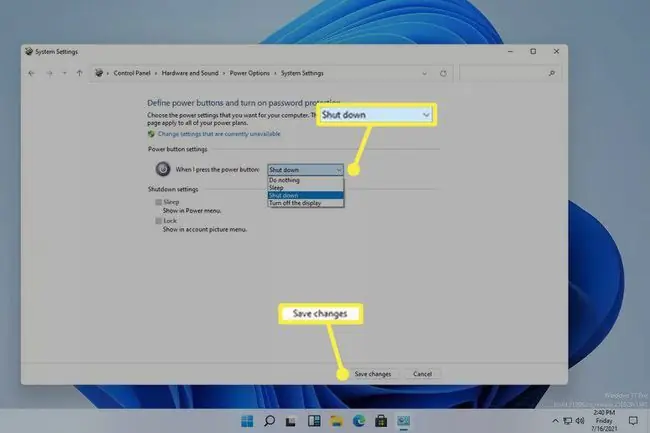
ዊንዶውስ 11 የኃይል ቁልፉን ከተጫኑ በኋላ በመደበኛነት ይዘጋል። አሁንም ማጥፋት ካልቻሉ፣ በእነዚህ ደረጃዎች ይቀጥሉ።
ዊንዶውስ ካልተዘጋ ምን ማድረግ እንዳለበት
ለመዝጋት እንደለመዱት ላይ በመመስረት ኮምፒውተሩን ማጥፋት አለመቻል ብዙ ጊዜ የተለየ የመዝጊያ ቴክኒክ በመጠቀም ሊስተካከል ይችላል።
-
ኮምፒዩተሩ እስኪጠፋ ድረስ አካላዊ የኃይል አዝራሩን ይያዙ።
የሶፍትዌር ብልሽት ቢኖርም ዊንዶውስ 11ን በመዳፊት ወይም በቁልፍ ሰሌዳው እንዳያጠፉ የሚከለክልዎት ቢሆንም፣ አብዛኞቹ ኮምፒውተሮች የኃይል ቁልፉን ተጭነው ይያዙ። ይህ በመቆጣጠሪያ ፓነል ውስጥ ያለው የኃይል አዝራር ቅንብር ምንም ይሁን ምን ይሰራል።
ይህ ኮምፒውተርን ለማጥፋት የተለመደ መንገድ አይደለም ምክንያቱም ዊንዶውስ ደህንነቱ በተጠበቀ ሁኔታ እንዲዘጋው የሚፈልገውን ጭንቅላት አይሰጥም። ከቻሉ ክፍት ፕሮግራሞች መዘጋታቸውን እና ሁሉም ስራዎ መቀመጡን ያረጋግጡ።
-
በአማራጭ፣ለመዝጋት በተለምዶ የኃይል አዝራሩን የሚጠቀሙ ከሆነ፣በተለመደው መንገድ ይሞክሩ። የኃይል አዝራሩ የችግሩ ምንጭ ሊሆን ይችላል, በዚህ ጊዜ ማንኛውንም ዊንዶውስ 11 የመዝጋት ዘዴን መጠቀም ያጠፋዋል.
የጀምር ሜኑውን ይክፈቱ እና የኃይል አዶውን ይጫኑ ዝጋ። ለማግኘት

Image -
ይተይቡ Ctrl+Alt+Del እና ከዚያ የኃይል አዶውን ይምረጡ፣ በመቀጠል ዝጋ።
Windows 11ን መዝጋት የማትችልበት አንዱ ምክንያት የጀምር ሜኑ ምላሽ የማይሰጥ ከሆነ እና ካልተከፈተ ግን Ctrl+Alt+Del አሁንም ሊሰራ ይችላል።

Image -
በአንዳንድ ልዩ ሁኔታዎች፣ እንደ Command Prompt ያለ የትእዛዝ መስመር ብቻ ነው መዳረሻ ሊኖርዎት የሚችለው። የኃይል ቁልፉ፣ ዴስክቶፕ እና መዳፊት ሁሉም ሊሰበሩ ይችላሉ እና ይሄ አሁንም የእርስዎን ፒሲ ለማጥፋት ይሰራል።
አሁንም Windows 11 ን እዚህ በመዝጋት ትእዛዝ መዝጋት ይችላሉ። ይህንን ብቻ ያስገቡ፡
ተዘግቷል /s

Image -
ከቀደሙት እርምጃዎች አንዱ የተሳካ እና ፒሲውን ማጥፋት ነበረበት፣ነገር ግን ይህ ተደጋጋሚ ችግር ከሆነ ዊንዶውስ እና መሳሪያዎ ሾፌሮች ሙሉ ለሙሉ የተዘመኑ መሆናቸውን ያረጋግጡ።
የስርዓተ ክወና ዝመናዎችን ለመፈተሽ ዊንዶውስ ዝመናን ያሂዱ እና ጊዜ ያለፈባቸው ወይም የጎደሉ የመሣሪያ ነጂዎችን ለመጫን የአሽከርካሪ ማሻሻያ መሳሪያ ይጠቀሙ።

Image - Windows Update ሲጣበቅ ወይም ሲቀዘቅዝ መላ ፈልግ። ኮምፒውተርህ ሙሉ በሙሉ የማይዘጋበት ምክንያት ይህ ከሆነ ልትሞክራቸው የምትችላቸው ብዙ ነገሮች አሉ።
- ኮምፒዩተሩን ወደ ቀድሞ ሁኔታው ለመመለስ የስርዓት እነበረበት መልስን ያሂዱ፣ ምናልባት እርስዎ በመደበኛነት እንዲዘጋዎት አድርጎታል።
FAQ
የእኔን ላፕቶፕ ማስገደድ ደህና ነው?
አዎ የኃይል ቁልፉን በመጫን ኮምፒተርዎን መዝጋት ምንም ችግር የለውም። በአሮጌ ኮምፒውተሮች ላይ በግዳጅ መዘጋት ሃርድዌሩን ሊጎዳ ይችላል፣ነገር ግን ዘመናዊ መሣሪያዎች በአንድ አዝራር በፍጥነት ማብራት እና ማጥፋት ይችላሉ።
የእኔ ዊንዶውስ 11 ኮምፒውተሬ እስኪዘጋ ድረስ ይህን ያህል ጊዜ የሚፈጀው ለምንድን ነው?
ብዙ የበስተጀርባ ሂደቶች፣ አገልግሎቶች፣ ሾፌሮች ወይም አፕሊኬሽኖች የሚሰሩ ከሆኑ ዊንዶውስ ለመዝጋት ብዙ ጊዜ ሊወስድ ይችላል። የማይፈልጓቸውን የበስተጀርባ ፕሮግራሞችን ለመዝጋት Task Managerን ይጠቀሙ፣ ከዚያ ሁሉንም ሶፍትዌሮችዎን እና ሾፌሮችን ያዘምኑ። አሁንም ችግሮች እያጋጠሙዎት ከሆነ የመላ ፍለጋ ቅንብሮችን ይክፈቱ እና Power መላ መፈለጊያውን ያስኪዱ።
የጀማሪ ፕሮግራሞቼን በዊንዶውስ 11 እንዴት እቀይራለሁ?
ተግባር አስተዳዳሪን ለማምጣት እና Ctrl+ Shift+ Esc ይጫኑ ጅምር ትር። መተግበሪያዎችን በተሰናከለ እና በነቃ ለመደርደር የ ሁኔታ አምድ ይምረጡ። የሆነ ነገር ምን እንደሆነ ካላወቁ ብቻውን ይተዉት።
የእኔን ዊንዶውስ 11 ፒሲ እንዴት ዳግም ማስነሳት እችላለሁ?
የጀምር ሜኑውን ይክፈቱ፣የ የኃይል አዶን ይምረጡ እና ከዚያ ዳግም አስጀምር ን ይምረጡ። በአማራጭ Ctrl+ Alt+ ዴል ን ይጫኑ፣ ከዚያ Power> ዳግም አስጀምር.
የእኔን ዊንዶውስ 11 ኮምፒውተሬን በጊዜ ቆጣሪ እንዴት እንዲዘጋ አደርጋለሁ?
የተለመደ የመዝጊያ ዝግጅቶችን ለማስያዝ የWindows ተግባር መርሐግብርን ተጠቀም። በአማራጭ፣ Command Promptን ይክፈቱ፣ shutdown -s -t ይተይቡ እና የሚፈልጉትን የሰከንዶች ብዛት እና ከዚያ አስገባን ይጫኑ።






